Kā savienot un konfigurēt 3G USB modemu ASUS maršrutētājam? Par ASUS RT-N18U un starptelekomplicēšanas pakalpojumu sniedzēja piemēru

- 956
- 211
- Ms. Evan Haag
Kā savienot un konfigurēt 3G USB modemu ASUS maršrutētājam? Par ASUS RT-N18U un starptelekomplicēšanas pakalpojumu sniedzēja piemēru
Pēc tarifa maiņas uz neierobežotu un palielinātu ātrumu es domāju par jauna Wi-Fi maršrutētāja iegādi. Pretējā gadījumā mans vecais RT-N13U B1, kurš vairākus gadus strādāja ar modemu no Interpers pakalpojumu sniedzēja, jau ir mazliet noguris. Sāka bieži pārtraukt tīklu, ierīces atteicās izveidot savienojumu un bieži nācās to pārlādēt. Lai viņu nomainītu, es nopirku ASUS RT-N18U. Jauns, labs modelis ar diviem USB portiem. Asus RT-N18U atbalsta arī 3G/4G USB modemus (modema vietā, iespējams, ir arī tālrunis operētājsistēmā Android), un tas var izplatīt bezvadu 3G internetu, izmantojot Wi-Fi un tīkla kabeli visām jūsu ierīcēm.
Mēs runāsim sīkāk par Asus RT-N18U maršrutētāju atsevišķā rakstā. Un šajā lapā es vēlos jums parādīt, kā pielāgot ASUS maršrutētāju darbam ar 3G modemu. Šī instrukcija ir piemērota visiem ASUS maršrutētājiem, kas atbalsta USB modemus (WAN-Port USB 3G), un ir jauna programmaparatūras versija (Dark).
ASUS maršrutētāji, kuri atbalsta 3G USB modemu savienojumu:
RT-AC87U, RT-AC55U, RT-N56U, RT-N14U, RT-AC51U, RT-N66U, RT-N65U, RT-AC5200, RT-N18U, DSL-N17U, RT-N10U B, RT, RT -AC66U , RT-AC56U
Tas nav visi modeļi. Bet šajā sarakstā ir piemēroti jaunie modeļi, kuriem šī instrukcija ir piemērota.
Visi šie modeļi atbalsta USB 3G modemus. Asus ir daudz šādu ierīču. Ir gan ļoti dārgi modeļi, gan pieejamāki. Jebkurā gadījumā, ja vēlaties izplatīt internetu ar 3G modemu Wi-Fi internetā, tad jūs bez jebkādām problēmām paņemsit piemērotu maršrutētāju.
Starp citu, ir ļoti svarīgi, lai maršrutētājs atbalstītu jūsu modemu, lai tie būtu saderīgi. Tas ir jāpārbauda pirms pirkšanas. Asus maršrutētājiem ir ļoti pienācīgs saderīgo modemu saraksts. Saderības sarakstu var apskatīt oficiālajā vietnē, šajā saitē: https: // www.asus.Com/event/tīkla_3g4g_support/. Galdā mēs meklējam savu valsti, mēs aplūkojam saderīgu modemu nodrošinātāju un modeļus.
Es konfigurēšu ASUS RT-N18U ar modema Huawei EC 306. Interneta pakalpojumu sniedzējs - Intelcom (jums, iespējams, ir cits modems un pakalpojumu sniedzējs). Saskaņā ar šo shēmu mēs konfigurēsim, izmantojot Fast Iestates Master:
- Savienojums 3G USB modems ar ASUS RT-N18U.
- Ieeja maršrutētāja iestatījumos.
- Administratora paroles maiņa, lai ievadītu iestatījumus. Aizsargāt maršrutētāja vadības paneli.
- 3G modema iestatīšana uz ASUS maršrutētāja.
- Wi-Fi tīkla iestatījumi un paroles instalēšana.
Kā savienot 3G USB modemu ar Asus maršrutētāju?
Ja maršrutētājs ir jauns, tikai no veikala, noņemiet to no kastes, pievienojiet antenas (ja tādas ir un noņemamas), pēc tam pievienojiet strāvas adapteri un ieslēdziet to kontaktligzdā. USB maršrutētāja savienotājs savieno savu 3G modemu:

Ja maršrutētājam ir vairāki USB savienotāji, piemēram, manā ASUS RT-N18U, tad modemu var savienot ar jebkuru savienotāju. Bet parasti viena no USB versijas 3. versiju.0 (tas ir zils). Es iesaku jums to atstāt, lai savienotu zibspuldzes vai cietos diskus. Un modems, izveidojiet savienojumu ar parasto USB 2.0. Starp citu, uz RT-N18U USB, aizmugurējā paneļa savienotājs atrodas ļoti tuvu strāvas spraudnim. Modems ir savienots, bet antenu vairs nevar savienot. Iepriekš redzamajā fotoattēlā redzams, ka modema antenas savienotājs atrodas tieši pretī strāvas spraudnim. Es savienoju modemu caur nelielu pagarinātāja vadu. Lai neieņemtu USB 3.0, kas atrodas priekšā.
Bet jūs varat to savienot:

Tas nav svarīgi. Galvenais ir savienot modemu ar maršrutētāju un ieslēgt maršrutētāja spēku. Un jūs varat pāriet uz iestatījumu.
3G modema iestatīšana uz ASUS (RT-N18U) maršrutētāja
Mēs noskaņosimies ar ātras iestatīšanas meistara palīdzību. Dažās darbībās tas ļauj iestatīt visus nepieciešamos iestatījumus: mainiet paroles administratoru (lai aizsargātu iestatījumus), konfigurēt internetu, izmantojot 3G modemu un konfigurējiet Wi-Fi tīklu (iestatiet vārdu un paroli). Ļoti ērti. Es visu pārbaudīju, viss darbojas.
Konfigurācijas dēļ mums jāiet uz maršruta vadības paneli. Lai to izdarītu, jums vispirms ir jāizveido savienojums ar mūsu Asus maršrutētāju. Var savienot gan caur tīkla kabeli (kas ir iekļauts), gan caur Wi-Fi tīklu. Es izveidoju wi-fi. Tūlīt pēc maršrutētāja ieslēgšanas tas sāks pārraidīt ar atvērtu tīklu ar vārdu "Asus".
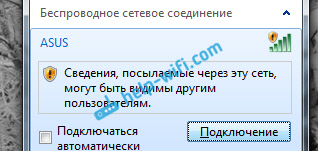
Mēs vienkārši izveidojam savienojumu ar šo tīklu (jūs pat varat konfigurēt no planšetdatora vai tālruņa), atvērt jebkuru pārlūku un adreses joslā iezvanīt adresi 192.168.Viens.Viens. Mēs to šķērsojam. Ja kaut kas nedarbojas, tad varat redzēt detalizētus norādījumus par ieeju iestatījumos uz ASUS. Atvērs ātrās iestatījumu kapteinis.
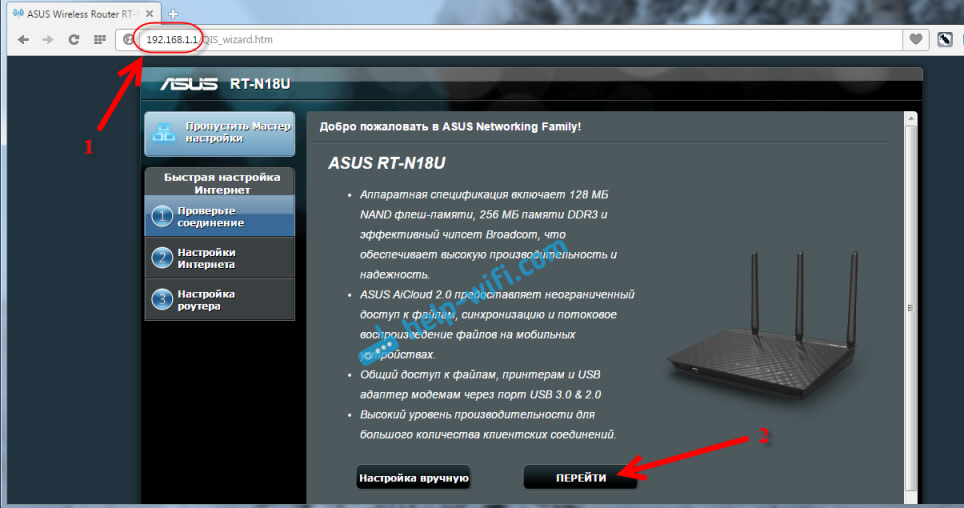
Vispirms noklikšķiniet uz pogas Iet.
Ja jums ir kaut kas nepareizs: iestatījumi neatveras vai iestatījumu meistars neatveras, tad izmetiet maršrutētāja iestatījumus. 10 sekundes jums ir jāaptver atiestatīšanas poga. Varbūt kāds jau ir mēģinājis izveidot maršrutētāju. Un vecie iestatījumi var traucēt mums. Veiciet atiestatīšanu un atkal dodieties uz iestatījumiem.
Maršrutētājs nekavējoties piedāvās mums mainīt paroli, kas tiks izmantota, lai ievadītu iestatījumus. Jūsu maršrutētāja iestatījumi ir jāaizsargā. Tāpēc izgudrot un norādiet paroli divreiz. Centieties to neaizmirst vai kaut kur pierakstiet. Nospiediet pogu Tālāk.
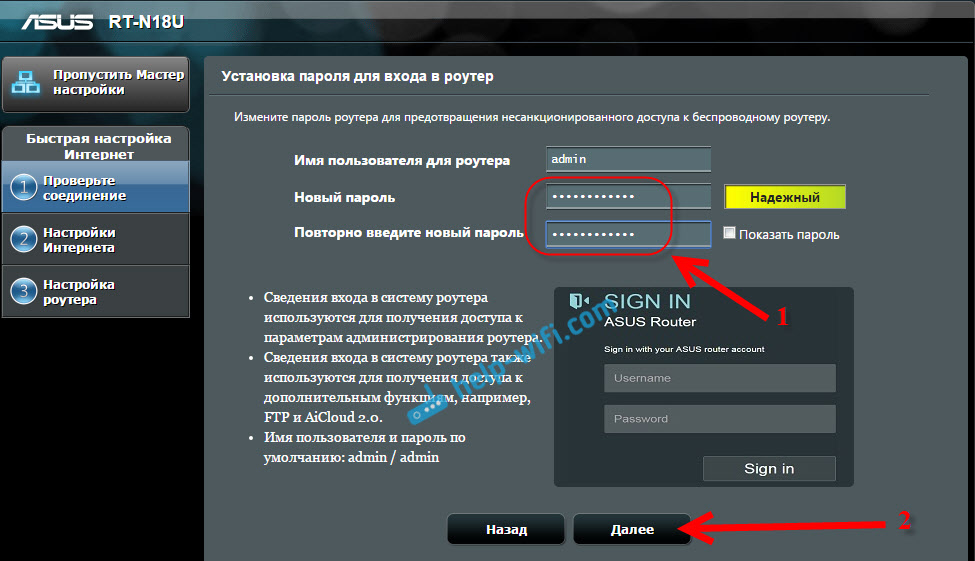
Izvēlieties ASUS maršrutētāja darbības režīmu. Tur režīms tiks nekavējoties izvēlēts: Bezvadu rūteris. Mēs to atstājam. Klikšķis Tālāk.
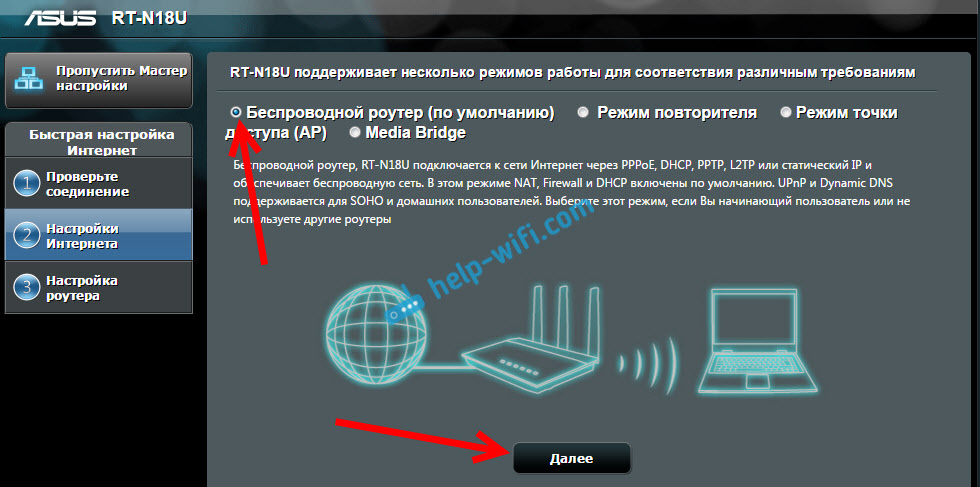
Tātad, tagad vissvarīgākā lieta. USB modema iestatīšana. Pretī punktam Atrašanās vieta, Izvēlieties savu valsti. Pret ISP, Atlasiet no sava interneta pakalpojumu sniedzēja saraksta. Visi iestatījumi tiks uzrakstīti automātiski. Mainīt jebko. Un punktā USB adapteris (Es iepazīstināšu ar modemu), jūs varat izvēlēties sava modema modeli. Mans huawei ec 306 kaut kādu iemeslu dēļ nav. Es to ievietoju Auto, Un viss darbojas. Mēs pakļaujam visu, pārbaudām (šie ir svarīgi iestatījumi) un noklikšķiniet Tālāk.
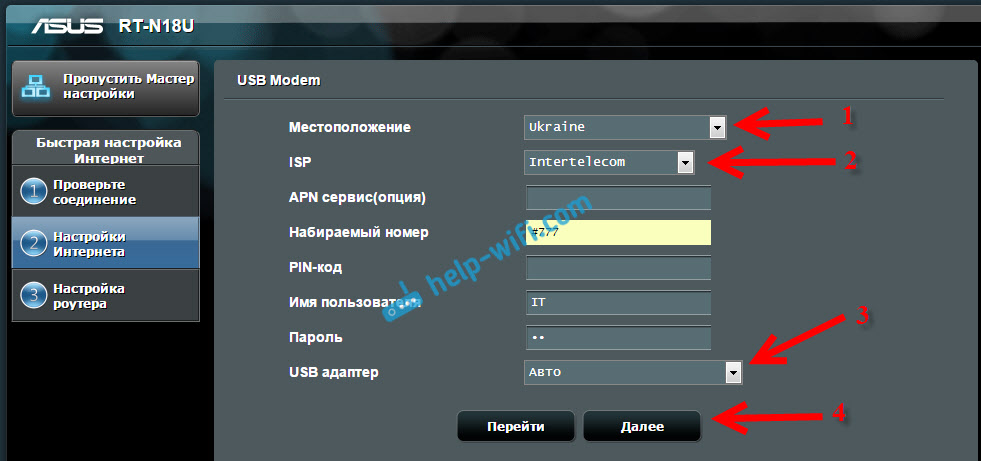
Nu, jaunākie iestatījumi, tas ir Wi-Fi tīkla nosaukums un paroles instalēšana Wi-Fi. Izgudrot un iestatīt laukā Tīkla nosaukums (SSID) Jūsu Wi-Fi nosaukums. Un laukā Tīkla atslēga, Jums jāiestata parole, kas tiks izmantota, lai izveidotu savienojumu ar jūsu tīklu. Šī parole, es arī iesaku jums nekavējoties pierakstīties. Nospiediet pogu Piemērot.
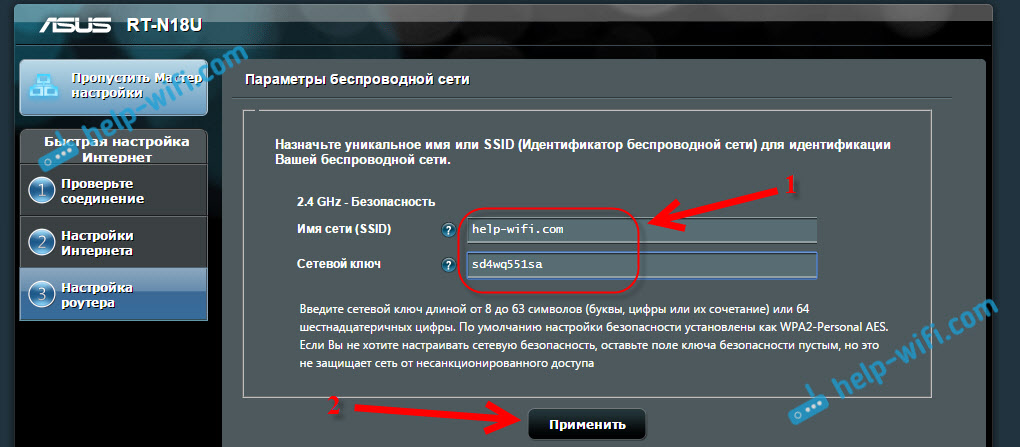
Maršrutētājs parādīs jums visu mūsu pieprasīto informāciju. Nospiediet pogu Gatavs.
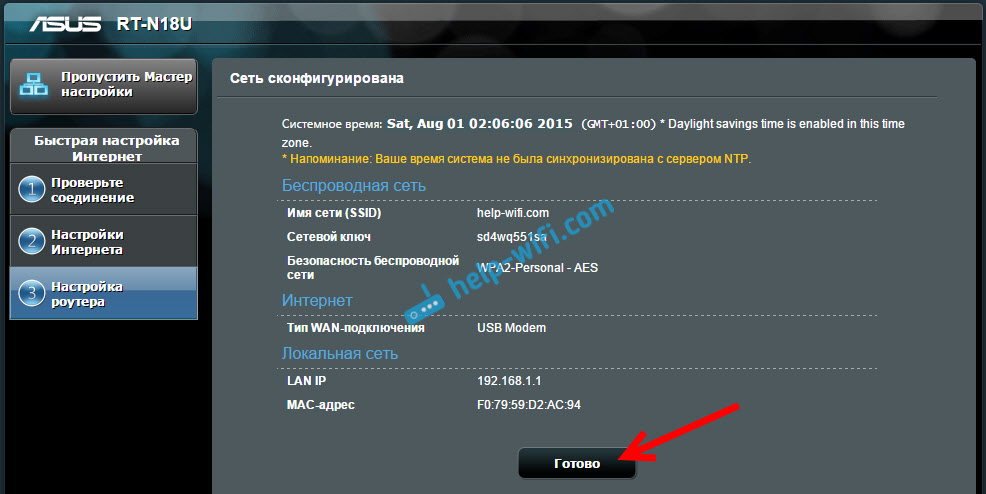
Maršrutētājs saglabās visus iestatījumus un restartēs.
Parādīsies jauns Wi-Fi tīkls (ar jūsu jautāto vārdu). Izveidojiet savienojumu ar savu tīklu, izmantojot iestatījumu procesā iestatīto paroli.
Maršrutētājs pēc 3G modema izveidosies savienojums ar internetu (kā noteikums, pēc atsāknēšanas jums nedaudz jāgaida un parādīsies piekļuve internetam) un to izplatīs. Viss maršrutētājs jau ir pilnībā konfigurēts. Arī Wi-Fi tīkls ir noregulēts.
Papildu USB modema iestatījumi un manuāla interneta savienojuma noregulēšana, izmantojot 3G
Ja plānojat izmantot maršrutētāju tikai ar 3G modemu (lai nepievienotu kabeļa internetu), tad es ieteiktu jums atspējot sekundāro WAN un izmantot galveno, lai izmantotu USB. Mums atkal jāiet uz iestatījumiem uz adresi 192.168.Viens.Viens. Jau parādīsies pieteikšanās un paroles pieprasījums. Iestatījumu laikā mēs mainījām šo paroli, norādiet to (parole nav no Wi-Fi tīkla, bet gan, lai ievadītu iestatījumus).
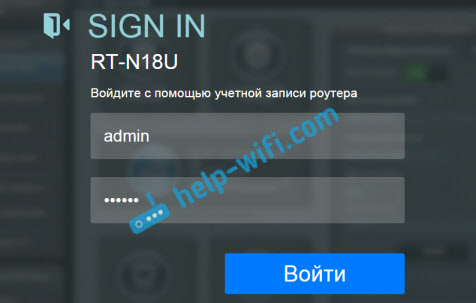
Tālāk, kreisajā pusē, atlasiet vienumu Internets, Un atver cilni Dubultā wan. Pretī punktam Ieslēdziet dubultā wan Iestatiet slēdzi uz pozīciju Ārpus. Bet tieši pretēji Primārais wan Izvēlēties USB. Noklikšķiniet uz pogas Piemērot. Maršrutētājs atsāknēs.
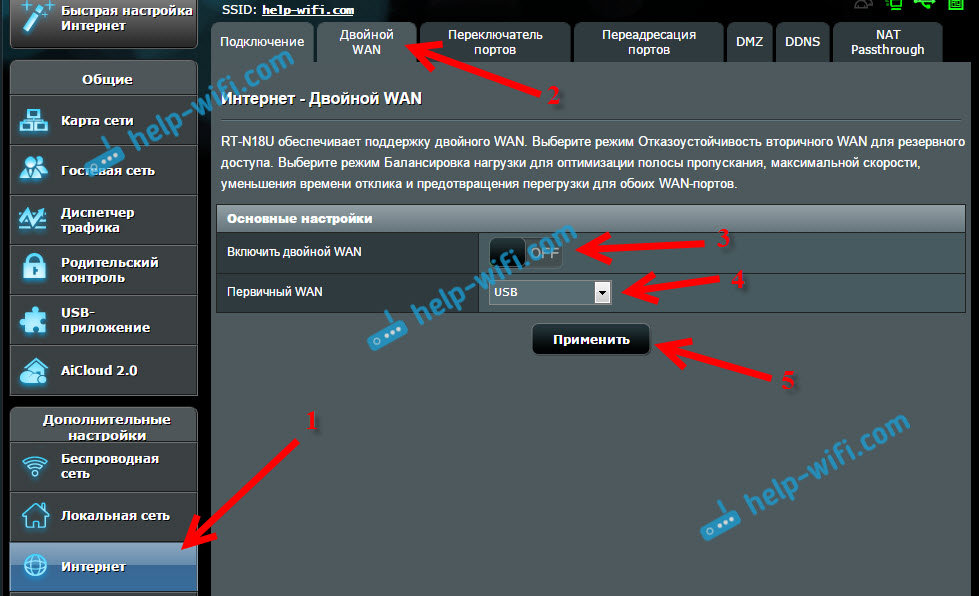
Ja jūs atkal dodaties uz iestatījumiem, tad galvenajā lapā varat redzēt informāciju par modemu un izveidot savienojumu ar internetu, izmantojot 3G.
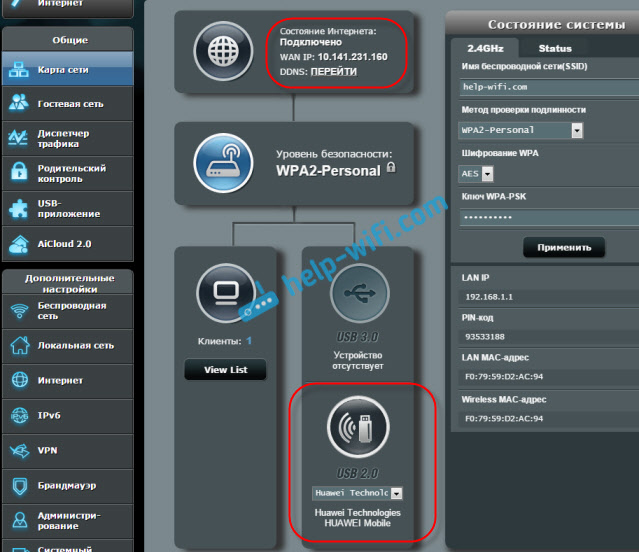
Lai mainītu 3G pakalpojumu sniedzēja iestatījumus Asus maršrutētājā, jums jāiet uz cilni USB lietojumprogramma - 3G/4G.
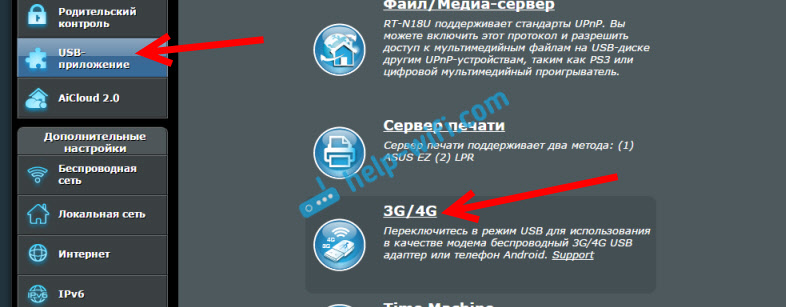
Šeit faktiski ir visa informācija par savienojuma iestatīšanu, izmantojot USB modemu vai tālruni (Android) uz ASUS maršrutētājiem. Ja nepieciešams, pēc tam konfigurējiet Wi-Fi tīklu (mainiet vārdu vai paroli), jūs varat tieši galvenajā lapā ar iestatījumiem. Ir loga "sistēmas stāvoklis". Labi, vai cilnē Bezvadu tīkls.
Ko darīt, ja ASUS maršrutētājs neredz USB modemu vai nav savienojums ar internetu pēc 3G?
Ļoti bieži ir problēma, kad jūs vienkārši nevarat konfigurēt maršrutētāju darbam ar USB 3G modemu. Vai nu maršrutētājs vispār neredz modemu, vai arī atsakās izveidot savienojumu ar internetu. Nav sakara ar pakalpojumu sniedzēju. Bezvadu internets, man ir 3G, nav tik stabils kā parasts kabeļa savienojums. Tāpēc dažreiz jums ir jācīnās ar iestatīšanu.
Ja jūs visu iestatāt saskaņā ar instrukcijām, bet nav nekāda sakara ar internetu, tad mēs to darām:
- Jums jāpārliecinās, ka maršrutētājs atbalsta jūsu modemu. Saite uz lapu ar saderīgiem modemiem, es šī raksta sākumā devu.
- Pārbaudiet interneta pakalpojumu sniedzēja iestatījumus. Jūs, iespējams, esat izvēlējies pakalpojumu sniedzēju nepareizi. Jūs varat mēģināt visu iestatīt, lai manuāli iestatītu (vārdu un paroli). Kā to izdarīt iepriekš parādīts. USB lietojumprogrammas cilne - 3G/4G.
- Jums ir jāatjaunina maršrutētāja programmaparatūra uz jaunāko versiju. To var izdarīt saskaņā ar atsevišķu instrukciju. Tiesa, jums būs nepieciešams interneta savienojums.
- Šādās situācijās maršrutētājs ne vienmēr ir vainīgs. Varbūt problēmas modemā vai pakalpojumu sniedzējam. Pārliecinieties, ka internets tiek samaksāts, un, savienojot modemu ar datoru, viss darbojas.
- Arī problēma var būt tāda, ka modems nevar noķert signālu. Jūsu operatora nav pārklājuma, vai arī tas ir ļoti slikti. Šajā gadījumā es iesaku vēlreiz pārbaudīt modemu datorā vai pārbaudīt signāla līmeņa AxessStelPST EVDO BSNL 1.67.
Lai iegūtu lielāku interneta ātrumu, es iesaku jums iestatīt modema antenu. Ja jums ir slikts signāls. Jūs varat redzēt instrukcijas modema antenas instalēšanai un konfigurēšanai. Ja jūsu signāls patiešām nav ļoti spēcīgs, tad uzstādot antenu un pareizo iestatīšanu, dodiet ļoti labu interneta ātruma palielināšanos. Pārbaudīts :) Visu iestatīšana ir ļoti vienkārša. Mēs savienojam modemu ar datoru atbilstoši AxessStelpst EVDO BSNL 1 programmai.67 (saite uz iepriekš minētajām instrukcijām) Iestatiet modemu maksimālajai uztveršanai un pievienojiet to atpakaļ Asus maršrutētājam.

